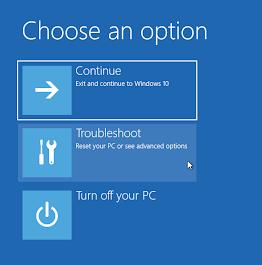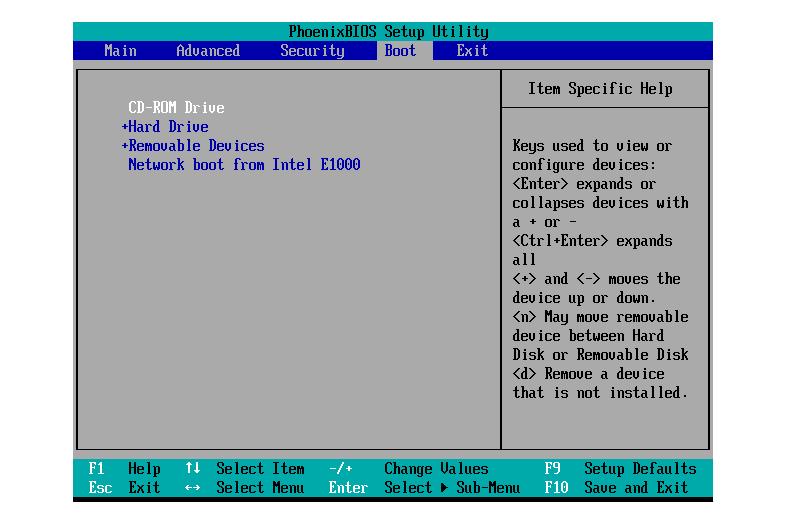A tela do meu computador Dell fica preta quando ligo o computador. Eu desliguei meu PC corretamente ontem, mas não aparece nada hoje. Por que a tela do meu computador Dell está preta? Por favor, me ajude
O problema de tela preta no Windows em computadores Dell geralmente ocorre quando algo está errado com o driver gráfico ou a tela do monitor. No entanto, esse problema é 100% solucionável, e você encontrará as melhores maneiras possíveis de corrigir o problema da tela preta neste artigo. Você também aprenderá as possíveis razões por trás do problema. Fique atento e experimente os seguintes caminhos!
Parte 1: Por meu Notebook Dell está com Tela Preta?
Parte 2: Como Corrigir o Problema de Tela Preta no Windows em Computador Dell?
- Correção 1: Reinicie o computador Dell
- Correção 2: Verifique os dispositivos externos
- Correção 3: Inicialize no Modo de Segurança
- Correção 4: Reinicialize os Drivers Gráficos
- Correção 5: Redefina a BIOS
- Correção 6: Reinicie o processo Explorer.exe
Parte 3: Corrigindo o Erro de Tela Preta do Windows no meu Computador Dell sem Perder Dados
Perguntas Frequentes
Parte 1: Por que meu Notebook Dell está com Tela Preta?
Pode haver várias respostas para esta pergunta de acordo com as condições do seu PC, mas como não podemos verificar o seu PC e dizer o motivo exato, aqui está a lista de possíveis razões por trás disso:
- Conexão incorreta entre o sistema operacional e o driver gráfico
- Driver de adaptador de vídeo desatualizado
- Problemas com hardware, ou seja, monitor, placa de vídeo, cabos de conexão, etc.
- Arquivos corrompidos
- Atualizações do Windows ausentes
- Vírus ou programas maliciosos
Seja qual for o motivo, você sempre pode tentar corrigir o problema da tela preta do computador Dell sozinho seguindo estas maneiras:
Parte 2: Como Corrigir o Problema de Tela Preta no Windows em um Computador Dell?
Correção 1: Reinicie o computador Dell
Sempre que o seu PC se deparar com um problema, você deve primeiro tentar resolvê-lo reiniciando o computador. Às vezes, quando você usa seu computador por um longo tempo, ele fica sobrecarregado e começa a funcionar mal. Nesses casos, reiniciar resolve muitos problemas, pois o computador começa de novo.
Correção 2: Verifique os Dispositivos Externos
Uma das principais razões por trás de "Meu Windows não inicia e fica com tela preta no computador Dell" pode ser dispositivos periféricos incompatíveis. Às vezes, quando você conecta um hardware externo, ele interrompe outros dispositivos e rotinas do sistema operacional, resultando em uma tela preta. Porém, se este é o problema, você pode tentar remover todo o hardware externo, ou seja, mouse, teclado, telas secundárias, dispositivo USB, impressora, etc. Agora reinicie o computador para ver se a tela ainda está preta. Caso contrário, reconecte os dispositivos um a um para identificar o hardware defeituoso.
Correção 3: Inicialize no Modo de Segurança
Se você precisar acessar seu computador imediatamente, mas não vir nada na tela, poderá inicializar temporariamente no modo de segurança. O modo de segurança permite que você acesse configurações e unidades específicas. Veja como você pode inicializar seu computador Dell no modo de segurança:
- Desligue o computador e ligue-o novamente enquanto pressiona o botão liga/desliga.
- Pressione Shift + F8 e mantenha-o pressionado, a menos que você veja o logotipo do Windows na tela.
- No Modo de Recuperação, clique no link 'Ver opções avançadas de reparo'.
- Clique em Solução de Problemas.

- Vá para Opções Avançadas.
- Vá para Configurações de Inicialização do Windows e escolha Reiniciar.

- Quando o computador for reiniciado, pressione a tecla F5 ou 5 para entrar no Modo de Segurança.
Correção 4: Reinicialize os Drivers Gráficos
Uma conexão ruim entre o driver gráfico e o sistema pode causar um problema de tela preta do Windows em um Dell. A melhor maneira de resolver o problema do driver gráfico é reinicializá-lo da seguinte maneira:
- Pressione as teclas Windows + CTRL + Shift + B simultaneamente.
- Aguarde enquanto o computador é reiniciado.
Na maioria das vezes, os problemas com o driver gráfico são corrigidos automaticamente após a reinicialização. No entanto, se o problema persistir e você ainda vir uma tela preta enquanto o computador estiver ligado, atualize os drivers.
Correção 5: Redefina a BIOS
As configurações do BIOS mal configuradas ou ausentes causam muitos problemas, incluindo a tela preta do computador Dell. Você pode redefinir as configurações do BIOS na tentativa de resolver o problema da seguinte maneira.
- Reinicie o computador e pressione a tecla F2 ou F12 para entrar na configuração da BIOS.
- Pressione as teclas F9 ou ALT + F para carregar as configurações padrão.
- Pressione ESC para sair da configuração da BIOS.
- Pressione F10 para salvar as configurações e sair do menu de inicialização.

Correção 6: Reinicie o processo Explorer.exe
Quando um processo de sistema para de funcionar ou não funciona corretamente, ele pode fazer com que um notebook Dell tenha tela preta. O arquivo Explorer.exe é responsável por gerenciar todos os processos em execução no seu computador. Então, se algum processo não funcionar, você deve reiniciar o arquivo Explorer.exe para resolver o problema:
- Abra o Gerenciador de Tarefas pesquisando no menu Iniciar ou pressionando CTRL + SHIFT + ESC.
- Vá para a guia Detalhes e procure pelo Explorer.exe na lista de processos em execução.
- Depois de escolher o Explorer.exe, clique no botão Finalizar Tarefa no canto inferior direito da tela.

- Agora reinicie o computador para reiniciar o arquivo Explorer.exe
Parte 3: Corrigindo o Erro de Tela Preta do Windows no meu Computador Dell sem Perder Dados
Apesar de o problema de tela preta no Windows geralmente ocorrer devido a alguns problemas de hardware e poder ser resolvido pelas soluções mencionadas acima, é difícil detectar quando o problema é devido ao software. Arquivos danificados também causarão problema de tela preta em um computador Dell. Como existem muitos arquivos de sistema em seu computador, você certamente não pode especificar ou reparar o arquivo corrompido. No entanto, se você estiver preso em uma situação em que o problema é com o software, você pode usar o PassFab FixUWin para digitalizá-lo e corrigi-lo automaticamente. Ele é uma ferramenta incrível que verifica os repositórios e repara todos os arquivos de sistema danificados ou corrompidos sem perder nenhum dado.
- Baixe, instale e inicie o PassFab FixUWin.
- Conecte um USB e clique em 'Criar disco de inicialização agora'.
- Durante a reinicialização, pressione a tecla de Boot constantemente para entrar no menu de Inicialização (Boot).
Boot Key Desktop Laptop Motherboard F12 ASUS, Acer, Founder, HP, Hasee, Haier, Lenovo, THTF Acer, BenQ, Dell, Emachines, eMachines, Fujitsu, Founder, GIGABYTE, Gateway, IBM, Lenovo, SAMSUNG, ThinkPad, Hasee, TOSHIBA, THTF, MSI Great Wall, Dell, TOSHIBA, Foxconn, GIGABYTE, Fujitsu, Gamen, Haier, IBM, Lenovo, Topstar, SONY, THTF, SAMSUNG, ThinkPad, Acer, HP, Hasee, Founder Esc Dell ASUS, Sony Great Wall, Foxconn, ESC, SOYO, MAXSUN, Colorful, SONY, SAMSUNG, Spark, UNIKA F9 BenQ, HP BISOTAR, HP - Defina o USB como primeira opção na prioridade de Boot e salve as definições.

- Clique em Reparo automatizado.

- Clique em Restart após a conclusão do reparo automático.


Deixe o sistema gravar as instruções no USB. Assim que tiver terminado, reinicie o computador.
Perguntas Frequentes:
1. O que significa quando seu notebook Dell tem tela preta?
Quando você vê uma tela preta enquanto o computador está ligado, isso significa que há algum problema maior ou menor devido ao qual você pode não trabalhar mais no computador.
2. Como corrigimos a tela preta do seu laptop Dell?
As melhores maneiras de corrigir a tela do seu laptop são as mencionadas no artigo; no entanto, aqui está a lista de possíveis soluções que você pode tentar:
- Reinicie o driver gráfico
- Force o desligamento do computador
- Inicialize em Modo de Segurança
- Reinicie o Explorer.exe
- Atualize as configurações da BIOS
Conclusão
Quando o computador falha ao iniciar, ele mostra diferentes códigos de erro ou sintomas. No entanto, se a tela do seu PC estiver preta enquanto o computador estiver ligado, há algo errado com o hardware ou o softwdo seu computador. Você pode perguntar: "Por que meu notebook Dell está com tela preta"? Então, mencionamos as possíveis razões por trás do problema e propusemos suas melhores soluções para corrigir. De todas as soluções, recomendamos o uso do PassFab FixUWin para um reparo do computador fácil, rápido e sem riscos.